Twórcy aplikacji VLC do odtwarzania multimediów zablokowali możliwość pobrania jej ze Sklepu Play na urządzeniach Huawei. Zobacz, dlaczego VLC jest niedostępne dla tych smartfonów i jak ominąć blokadę oraz zainstalować VLC na urządzeniach Huawei.
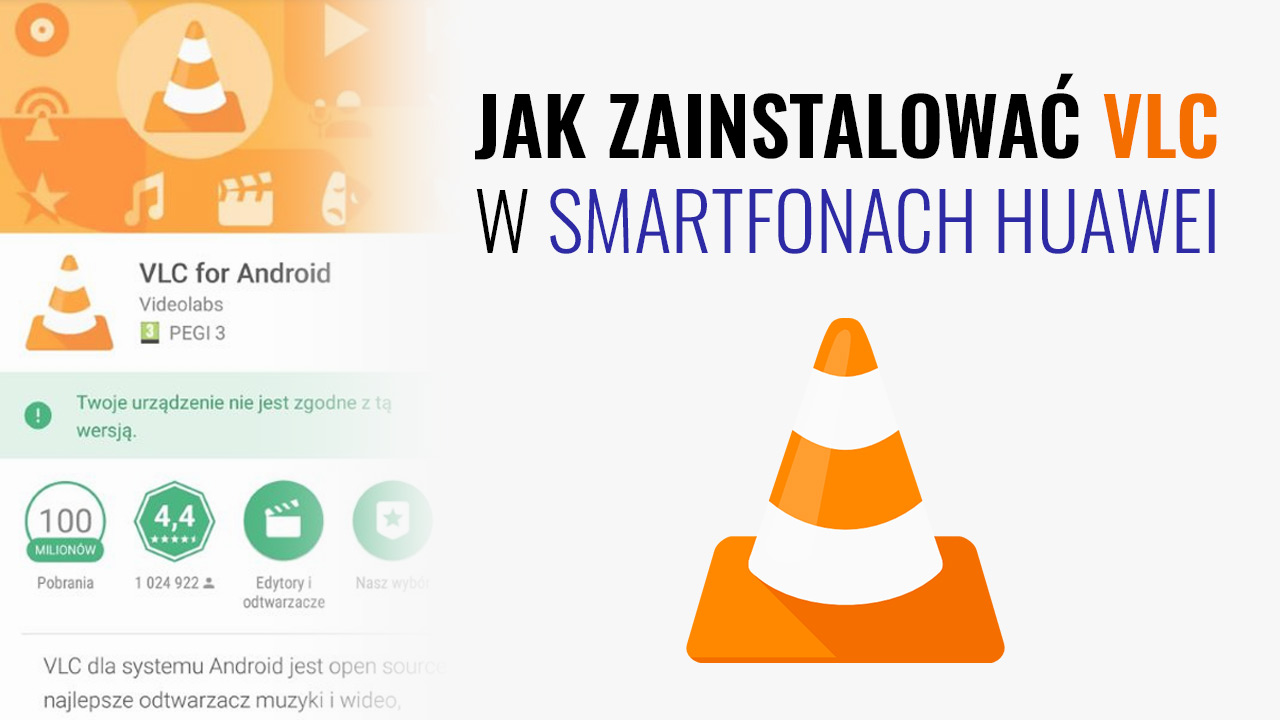
Korzystasz z aplikacji VLC do odtwarzania multimediów? Jeśli masz smartfona firmy Huawei, to może się okazać, że aplikacja jest dla Ciebie niedostępna w Sklepie Play. Twórcy aplikacji VLC zablokowali bowiem możliwość jej pobrania na smartfonach Huawei. Jeśli masz w miarę nowego smartfona tej firmy, to aplikacja VLC jest dla Ciebie prawdopodobnie niedostępna. Dlaczego tak się stało i jak ominąć blokadę nałożoną przez VLC? Zobaczmy.
Dlaczego twórcy VLC zablokowali możliwość pobrania aplikacji na smartfonach Huawei?
Jeśli korzystasz ze smartfona firmy Huawei lub Honor z nakładką EMUI, to wiesz, że Android na tych urządzeniach jest dość agresywny jeśli chodzi o oszczędzanie baterii i zamykanie aplikacji działających w tle. Problem ten pogłębia się w nowszych smartfonach Huawei, gdzie takie działanie systemu EMUI jest jeszcze bardziej agresywne niż do tej pory.
To powoduje, że w aplikacji VLC na urządzeniach Huawei nie działa część funkcji, takich jak odtwarzanie dźwięku w tle. VLC jest po chwili ubijany w tle przez nakładkę EMUI i jej mechanizmy oszczędzania energii oraz usypiania aplikacji w tle. Z tego powodu twórcy VLC postanowili zablokować możliwość pobierania tego popularnego odtwarzacza ze Sklepu Play na urządzeniach Huawei. Nie chcą oni bowiem, aby niezadowoleni użytkownicy obniżali im ocenę w Sklepie Play i wstawiali falę negatywnych komentarzy. Gdy wejdziemy do Sklepu Play i wyszukamy VLC, to wyświetli się komunikat, że nasze urządzenie jest niezgodne z tą wersją.
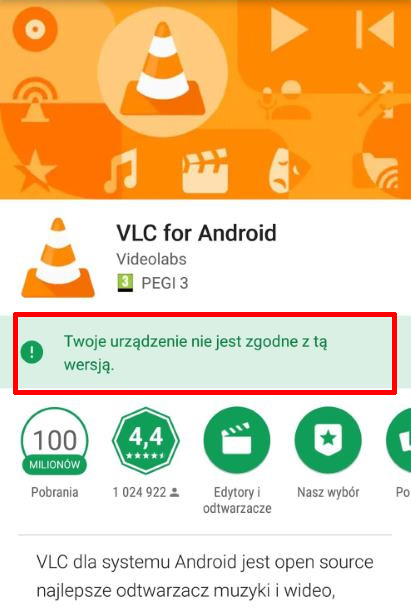
To, czy jest to działanie słuszne, czy też nie, pozostawimy do własnej oceny użytkownikom. Prawda jest taka, że nawet w nowszych smartfonach Huawei da się wyłączyć optymalizację baterii dla danej aplikacji i nadać jej uprawnienia do działania w tle. W tym celu należy wejść do „Ustawienia > Aplikacje”, znaleźć VLC (lub inną aplikację) i wybrać ją na liście, aby wejść do jej szczegółowych ustawień. Następnie należy wejść do zakładki „Bateria” i w tam w ustawieniach działania i uruchamiania aplikacji wyłączyć jej automatyczne zarządzanie przez system.
Twórcy VLC odpowiadają jednak, że wykonanie przynajmniej 10 kliknięć nie jest prostą instrukcją, a oni będąc grupą wolontariuszy nie są od tego, aby edukować użytkowników i w międzyczasie tracić ocenę w Sklepie Play z powodu negatywnych opinii.
Jak zainstalować VLC w urządzeniach Huawei mimo nałożonej blokady?
Blokada dotyczy tylko pobierania aplikacji ze Sklepu Play, nie wpływa jednak na możliwość samego zainstalowania aplikacji w urządzeniu. Wystarczy zatem pobrać aplikację bezpośrednio ze strony producenta w formie pliku APK, a następnie ręcznie ją zainstalować. Jest to bardzo proste. Jak to zrobić?
Przede wszystkim w swoim urządzeniu odblokuj możliwość instalowania aplikacji z nieznanych źródeł, czyli spoza Sklepu Play. Aby to zrobić, udaj się do ustawień w Androidzie, wejdź do zakładki „Zabezpieczenia” i zaznacz pole „Nieznane źródła”.
Gdy to zrobisz, to pora pobrać aplikację VLC z oficjalnej strony producenta.
Pobierz VLC dla Androida z oficjalnej strony
Przejdź w smartfonie pod powyższy link, a następnie pobierz aplikację za pomocą niewielkiego odnośnika o nazwie „APK Package”. Gdy go dotkniesz, to wyświetli się lista różnych wersji aplikacji VLC do pobrania w formie APK.
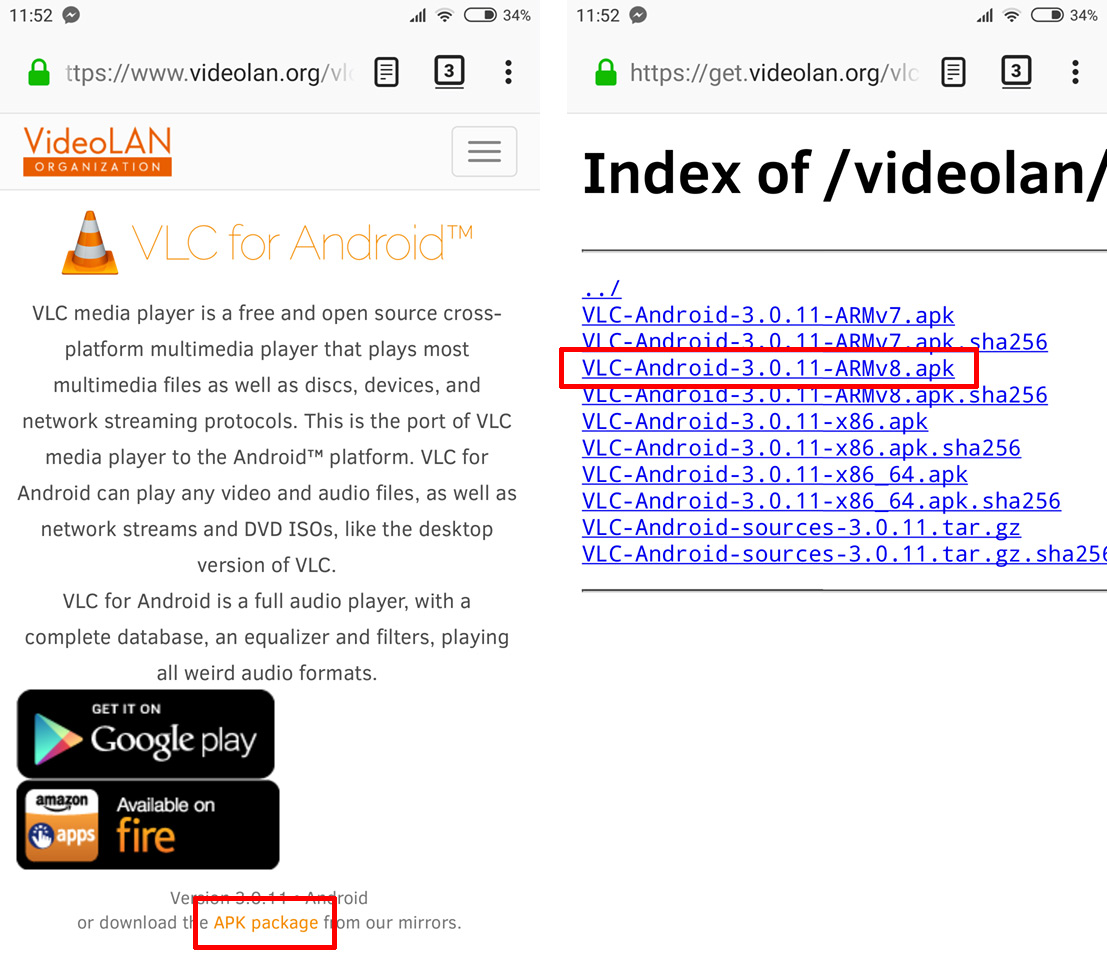
Z listy dostępnych wersji wybierz tą, której nazwa kończy się na „-ARMv8.apk”. Dotknij ją, aby pobrać i poczekaj, aż plik zostanie ściągnięty. Następnie wysuń powiadomienie o pobranym pliku i dotknij go, aby uruchomić plik APK.
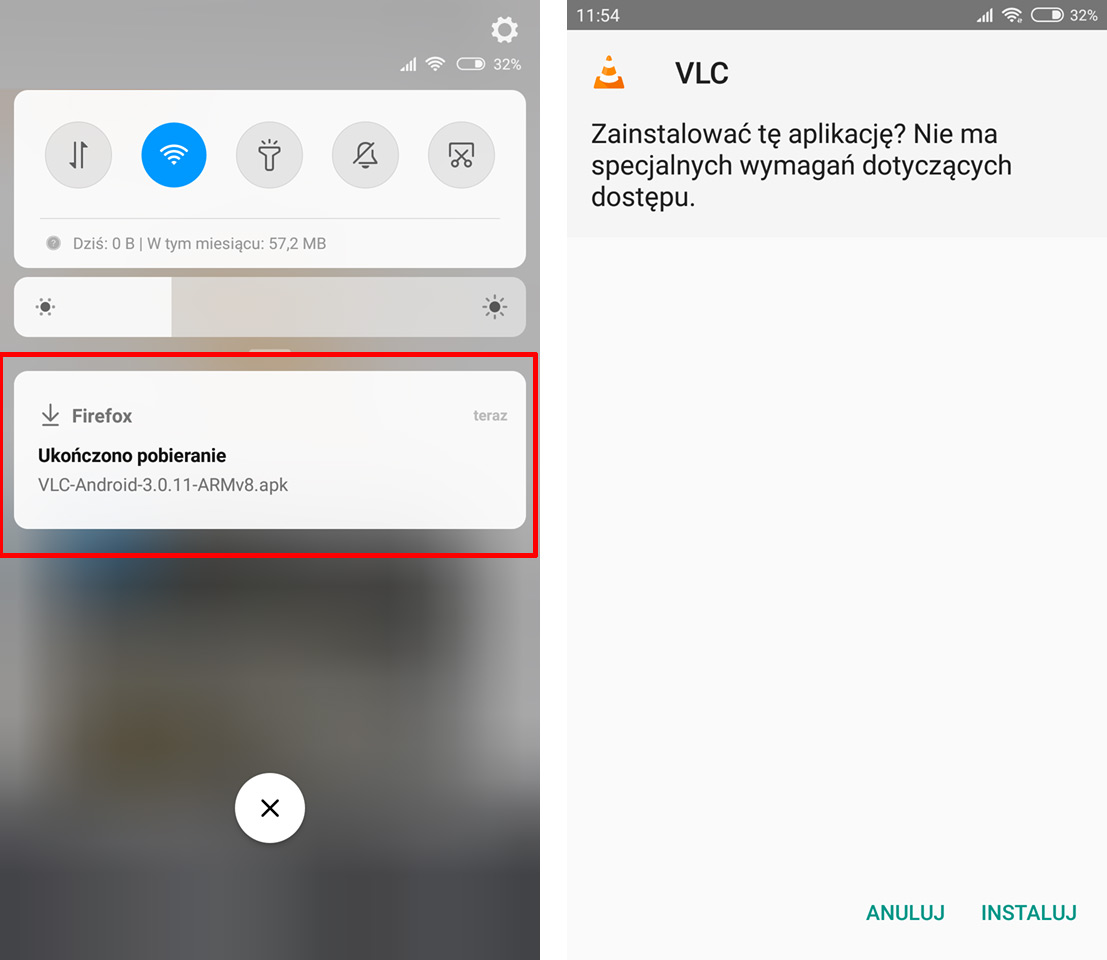
Wyświetli się instalator aplikacji VLC. Dotknij przycisku „Instaluj” i poczekaj, aż aplikacja zostanie zainstalowana. I to wszystko – VLC zostanie zainstalowane w najnowszej wersji i będzie dostępne na liście aplikacji tak samo, jakbyśmy pobrali aplikację ze Sklepu Play.
Dla bezpieczeństwa możesz teraz ponownie wejść do ustawień zabezpieczeń w systemie Android i wyłączyć opcję instalacji aplikacji z nieznanych źródeł – ta opcja jest potrzebna tylko do procedury instalacji aplikacji, nie jest konieczna do ich dalszego działania.
